În acest tutorial vei învăța cum să descarci gratuit grafici de pe diferite platforme online și apoi să le importi în Inkscape pentru a le edita ulterior. Vei fi informat și cu privire la diferitele licențe pe care trebuie să le respecți atunci când folosești aceste grafici. Acest lucru este deosebit de important dacă dorești să folosești imaginile descărcate în scopuri comerciale.
Cele mai importante întrebări
- Există multe site-uri web de pe care poți descărca gratuit imagini pentru uz privat și comercial.
- Trebuie să respecți licența specifică a imaginilor pentru a evita problemele legale.
- În acest tutorial îți voi prezenta site-urile pixabay.com și flaticon.com.
- Vei învăța și cum să importi un fișier PNG descărcat în Inkscape.
Pas cu pas
1. Găsirea site-urilor potrivite
În ziua de azi există multe site-uri web care oferă grafici gratuite. Printre cele mai cunoscute se numără pixabay.com și flaticon.com. Aceste site-uri oferă o gamă largă de fotografii, ilustrații, pictograme și altele, pe care le poți folosi atât în scop personal, cât și comercial. Cu toate acestea, trebuie să respecți licențele respective pentru a te asigura că folosești imaginile corect.
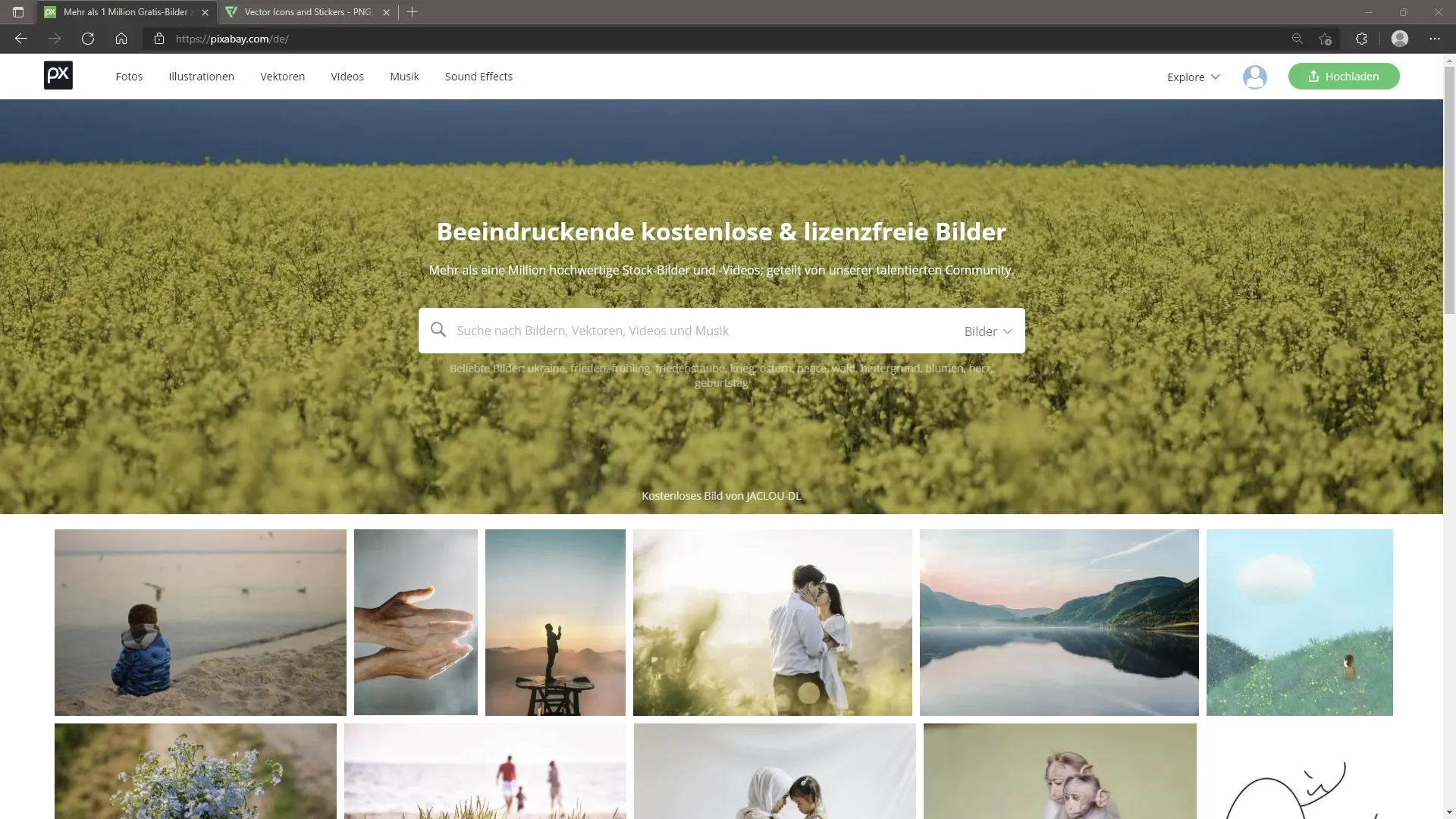
2. Căutarea imaginilor pe Pixabay
Când vizitezi pixabay.com, poți începe căutarea fie prin categoriile disponibile, fie prin intermediul câmpului de căutare mare de pe site. Aici poți căuta cu exactitate o anumită imagine, de exemplu „Porumbel”. Este important de menționat că căutarea este posibilă și în limba germană.
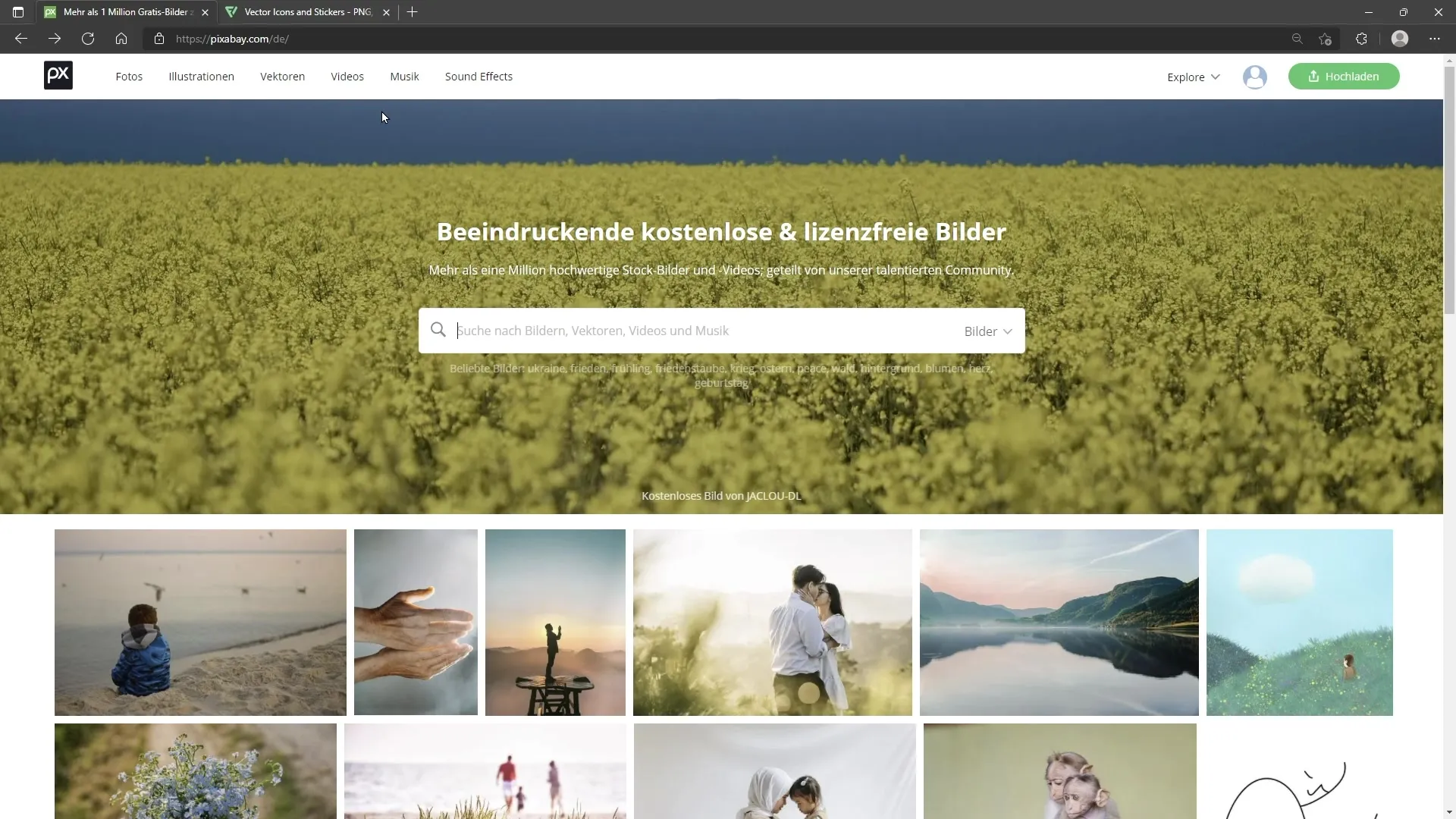
3. Utilizarea filtrelor pentru căutarea de imagini
Pentru a-ți face căutarea și mai specifică, poți folosi opțiunea de filtrare. Poți alege între diferite tipuri de imagini, printre care fotografii, grafice vectoriale sau ilustrații. De asemenea, ai posibilitatea să ajustezi orientarea, dimensiunea și culoarea imaginii.
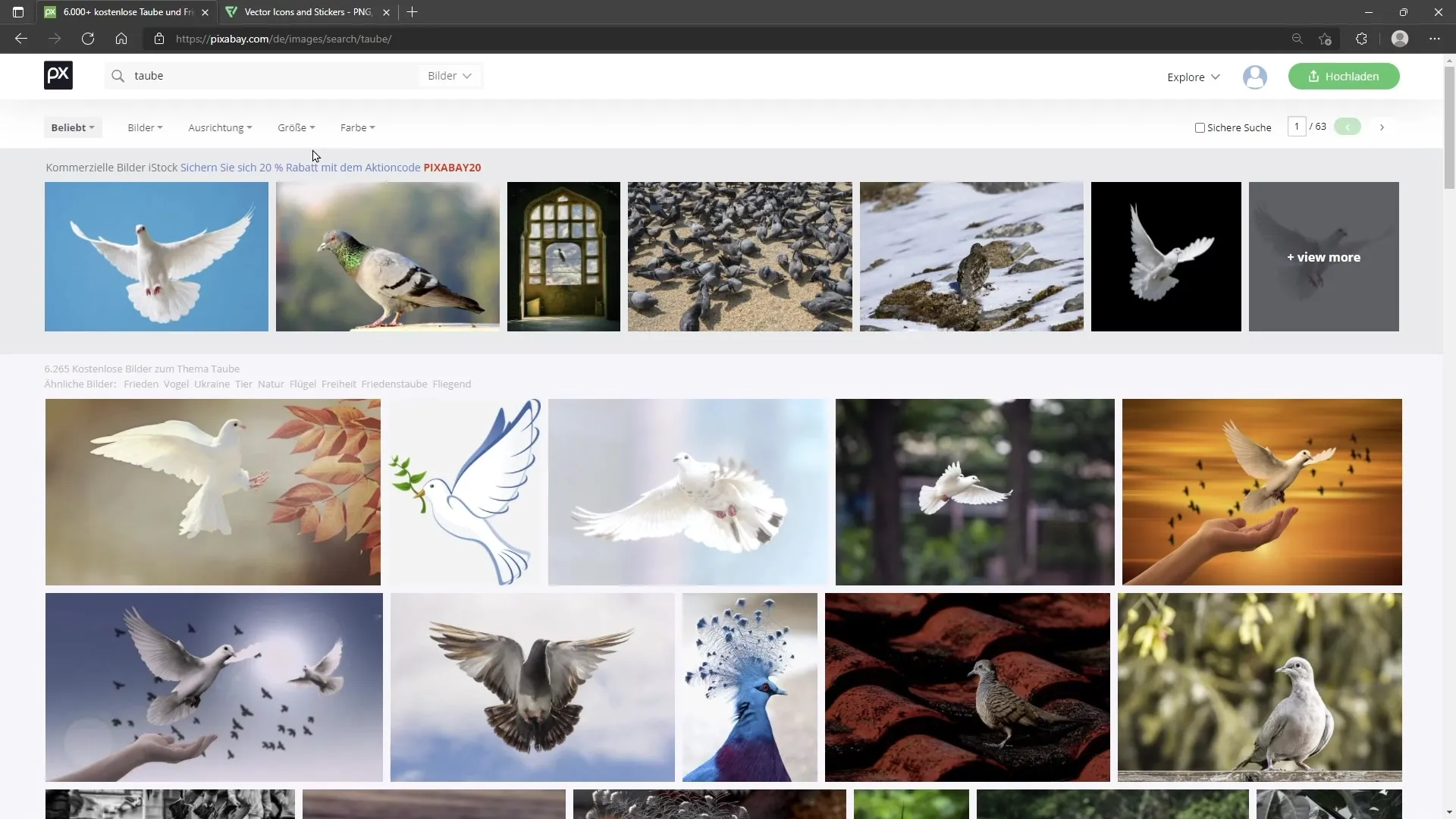
4. Selectarea imaginii potrivite
După ce ai aplicat filtrele, selectează imaginea care îți place. O vei vedea apoi într-o vedere mai mare. Asigură-te că un model tabular transparent indică faptul că imaginea are un fundal transparent, ceea ce este adesea dorit, în special atunci când vrei să faci vectorizarea graficii.
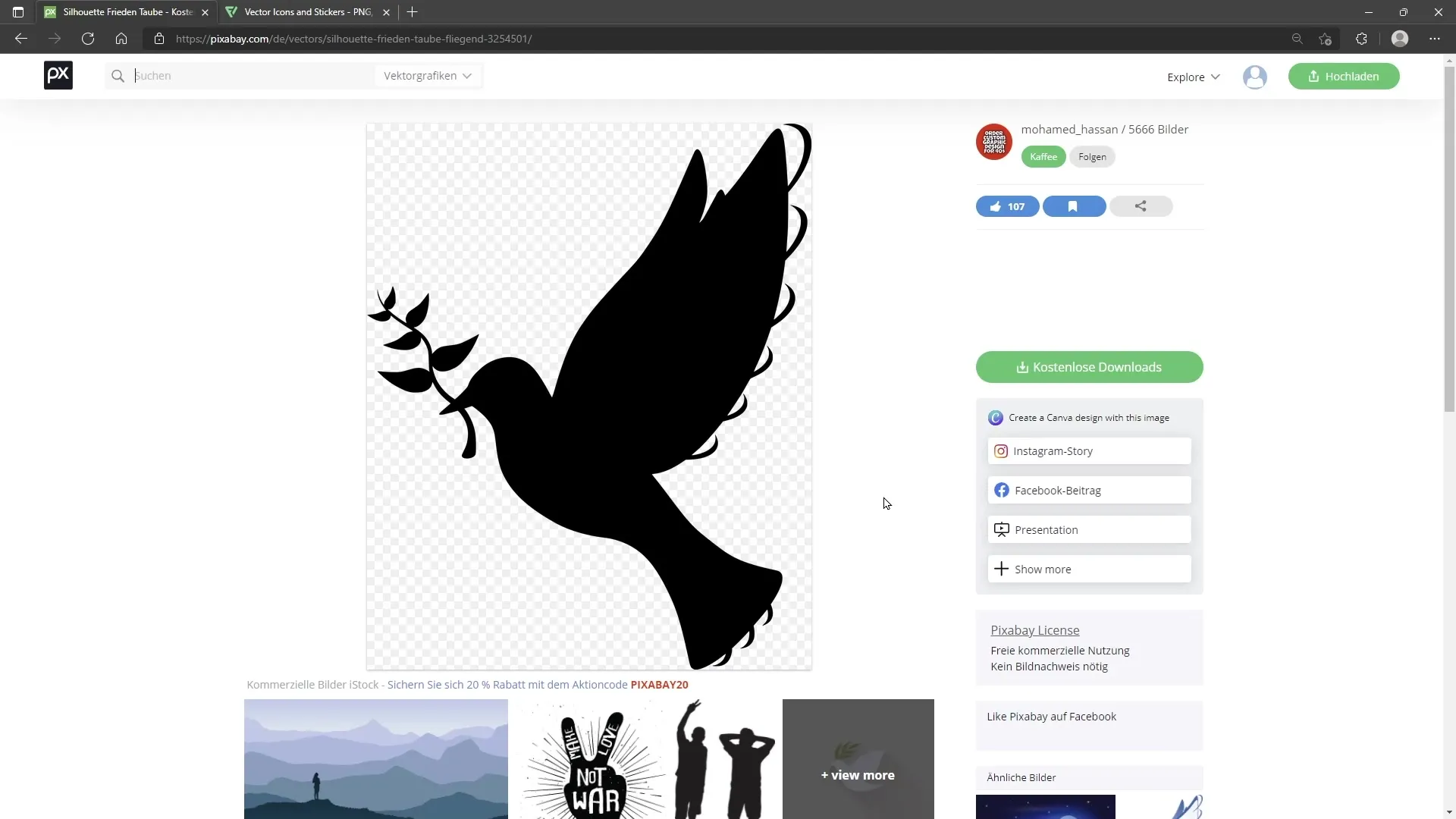
5. Descărcarea imaginii
Pentru a descărca, va trebui să te înregistrezi pe Pixabay. Apoi apasă pe butonul „Descărcări Gratuite”. Aici îți vor fi afișate diferite opțiuni de descărcare. Multe imagini sunt disponibile în format PNG, care este bazat pe pixeli. Uneori ai posibilitatea să descarci și fișierul vectorial în format SVG. Ai grijă la indicațiile de licență pentru fiecare imagine pe care o descarci.
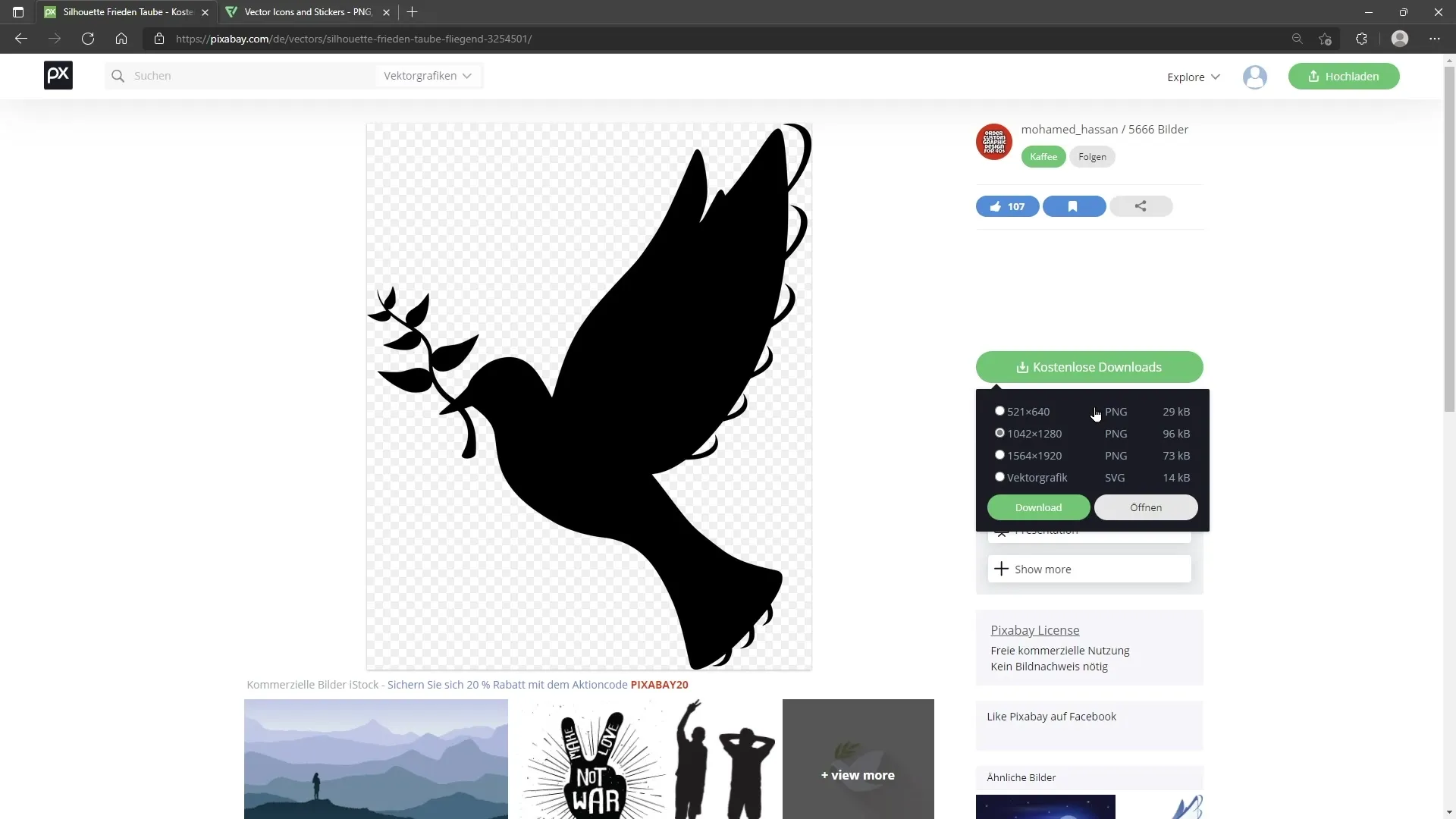
6. Menționarea autorului
Pentru multe imagini, menționarea autorului nu este obligatorie, dar este recomandată. Poți crea o mențiune pentru a-i mulțumi autorului. Această mențiune o poți adăuga în conținutul site-ului tău web, în cazul în care folosești imaginea acolo.
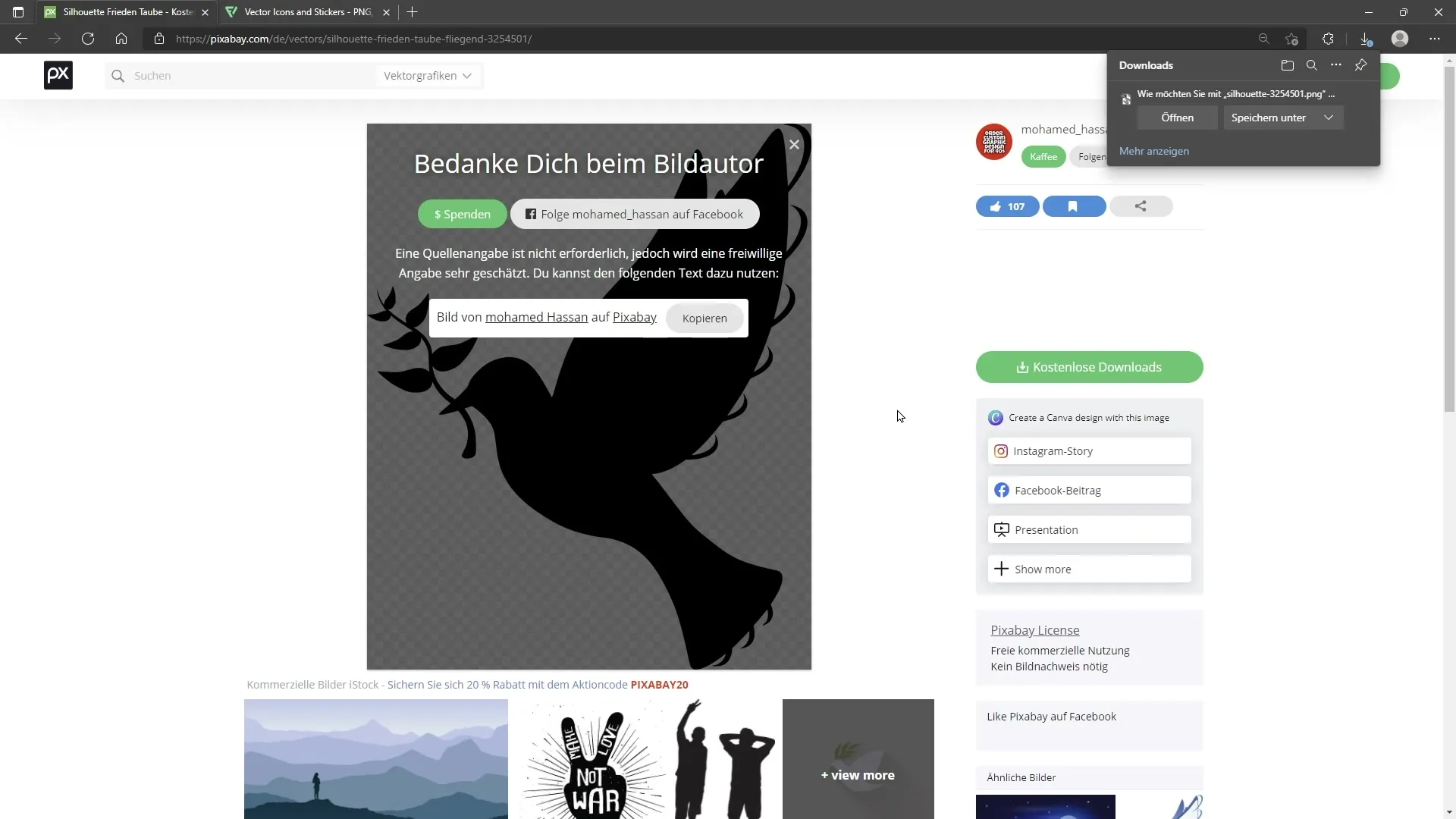
7. Căutarea pictogramelor pe Flaticon
Pentru a găsi pictograme, vizitează flaticon.com. Aici, de asemenea, poți căuta direct pictogramele dorite într-un câmp mare de căutare. Setează limba în engleză sau trece la limba germană, dacă este necesar. Dacă cauți un difuzor, introdu „Speaker”.
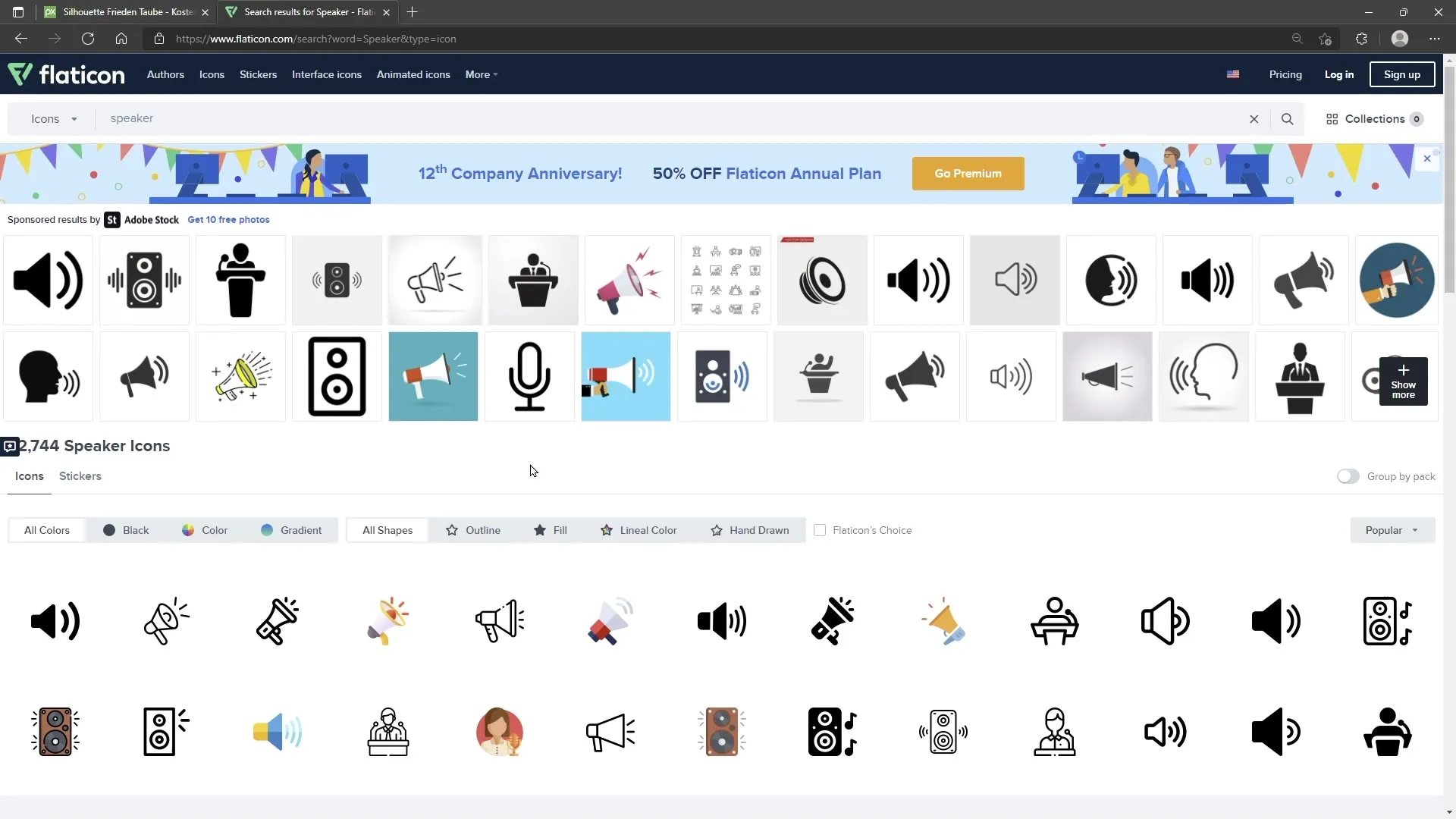
8. Filtrarea și descărcarea rezultatelor
Asemenea pe Pixabay, poți filtra rezultatele de pe Flaticon după popularitate sau nou. Alege o pictogramă care îți place și apasă pe „Descărcare”. Poți descărca pictograma în format PNG, însă menționarea autorului este necesară dacă o folosești pentru uz gratuit.
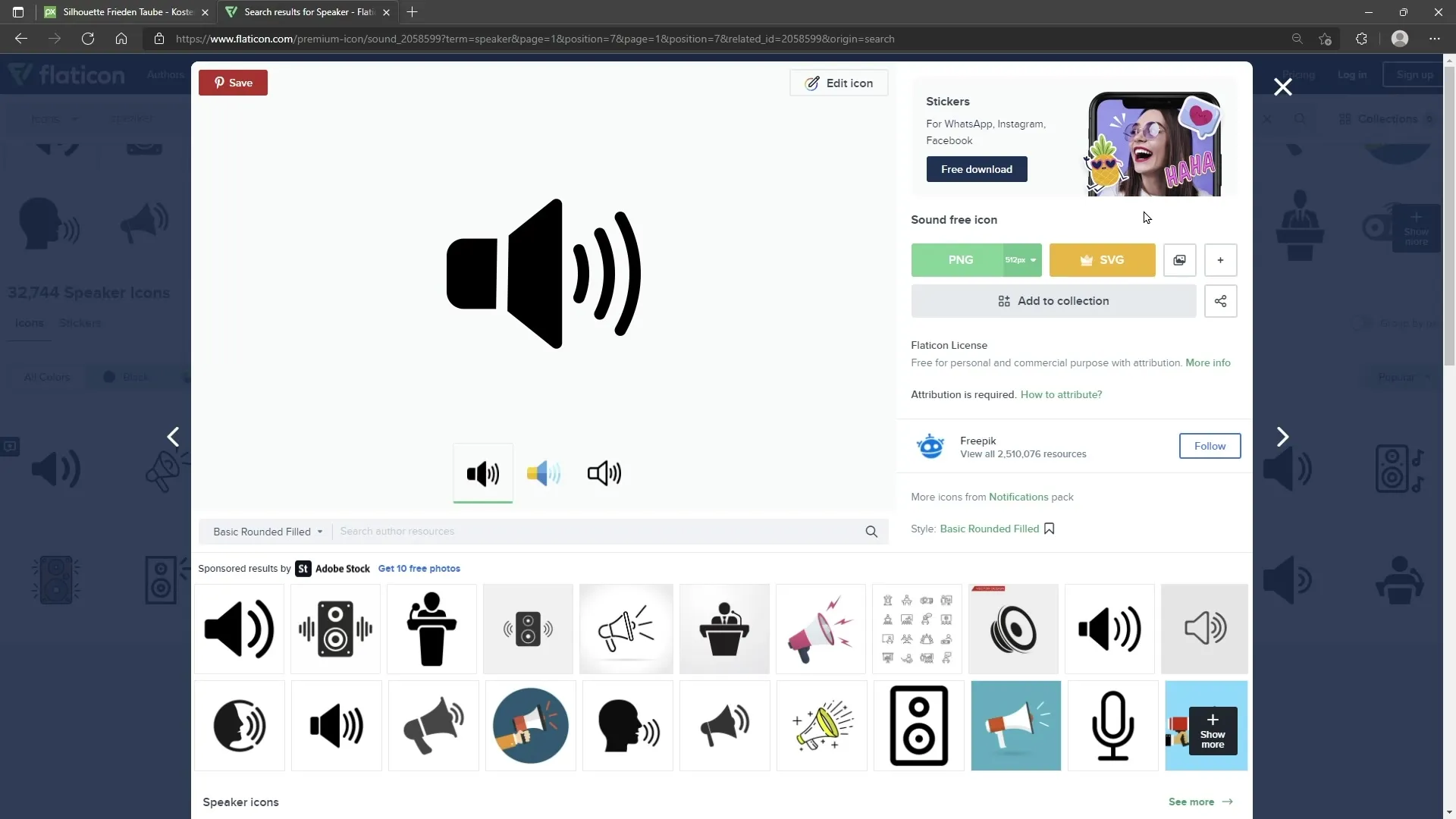
9. Deschide Inkscape și deschide un nou document
Deschide Inkscape. Va apărea o fereastră de dialog. Da clic în zona "Document" pe "Imprimare" şi deschide un document A4 gol, în care vei importa graficile tale.
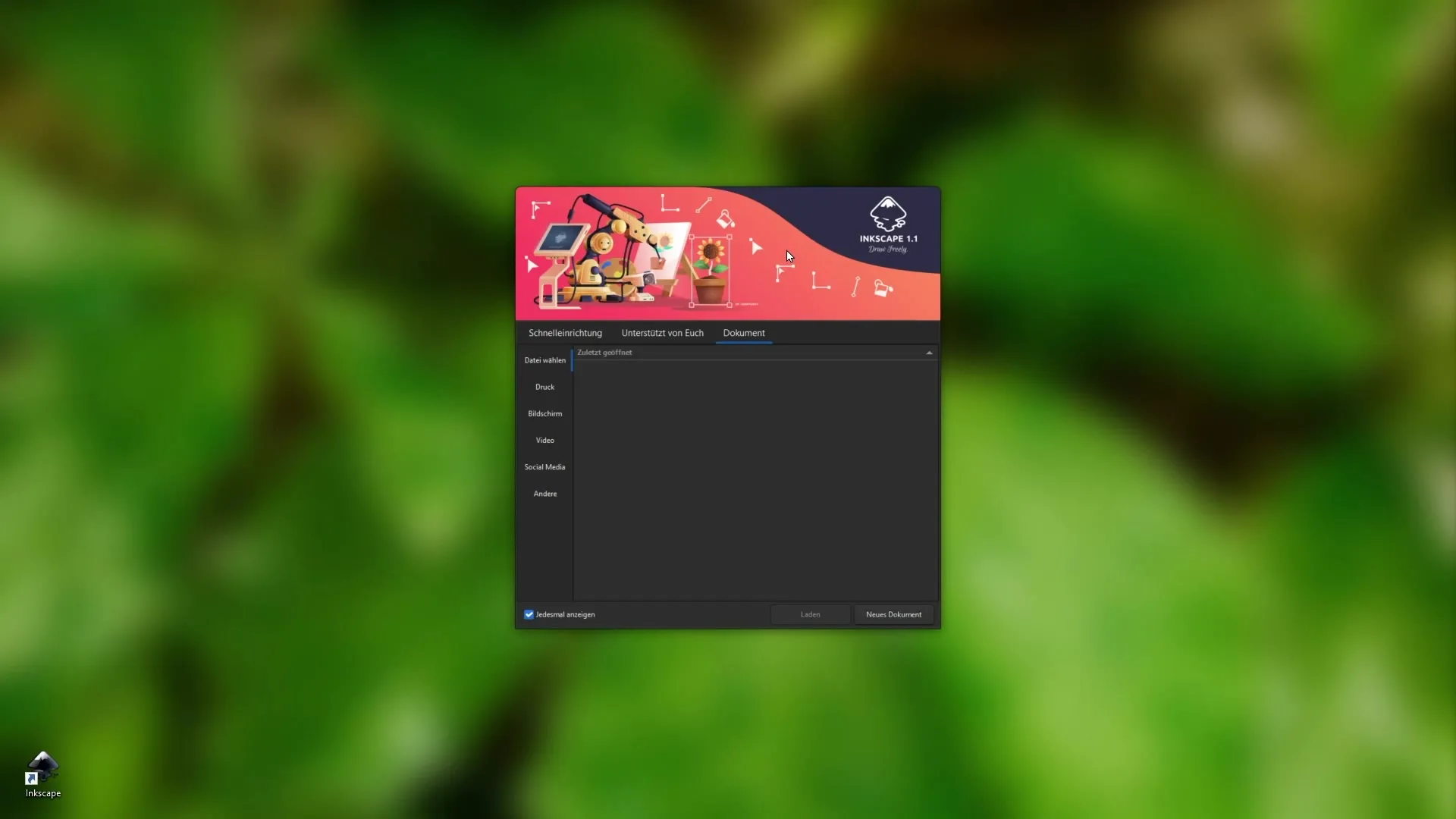
10. Importă fișierul PNG
Pentru a insera fișierul PNG descărcat în Inkscape, mergi la "Fişier" şi selectează "Import". Caută fişierul imagine dorit pe hard disk-ul tău şi confirmă cu "OK".
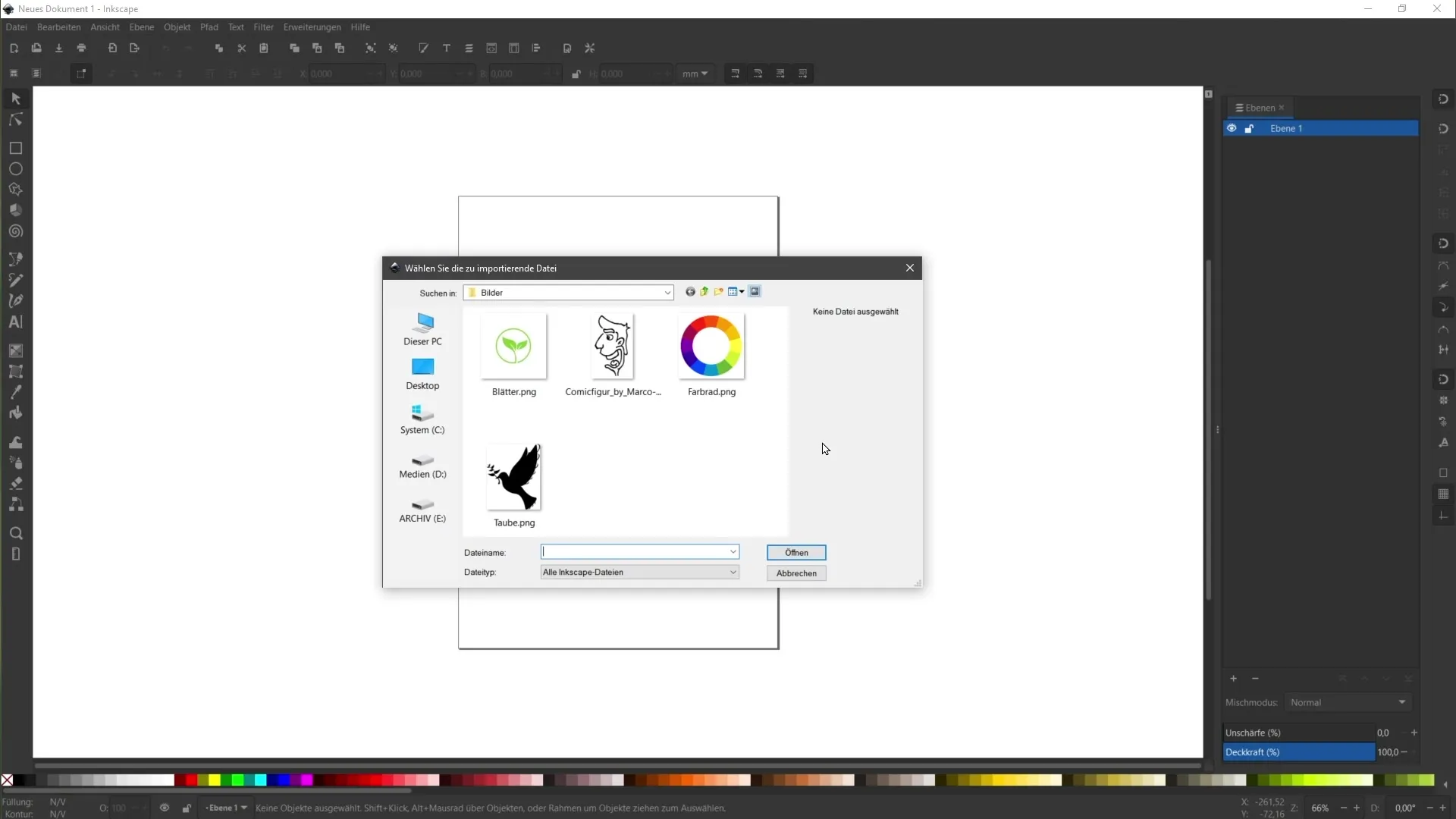
11. Alege opțiunile de afișare la importare
Se deschide o altă fereastră de dialog cu setările implicite. Alege în zona "Metoda de afișare" opțiunea "pietruit". Această opțiune asigură că grafica pixelată este afișată așa cum este, inclusiv efectele tipice de trepte de la margini.
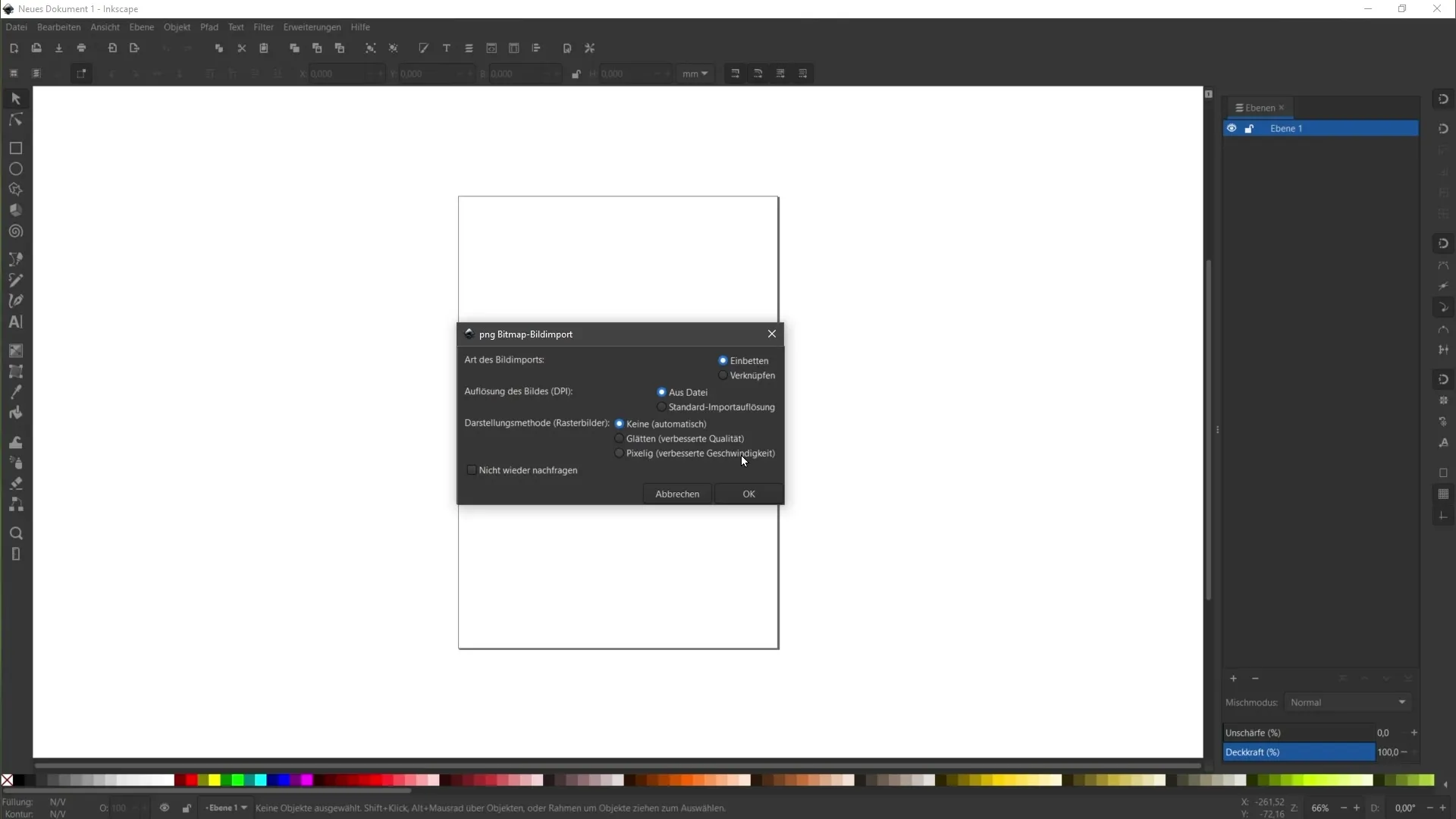
12. Efectuează corecții de vânzare
Dacă alegi o afișare estompată, imaginea va fi de asemenea importată, dar marginile se vor netezi. Acest lucru poate fi util, în funcție de modul în care dorești să folosești grafica. Asigură-te că selectezi metoda care se potrivește cel mai bine cu imaginea ta.
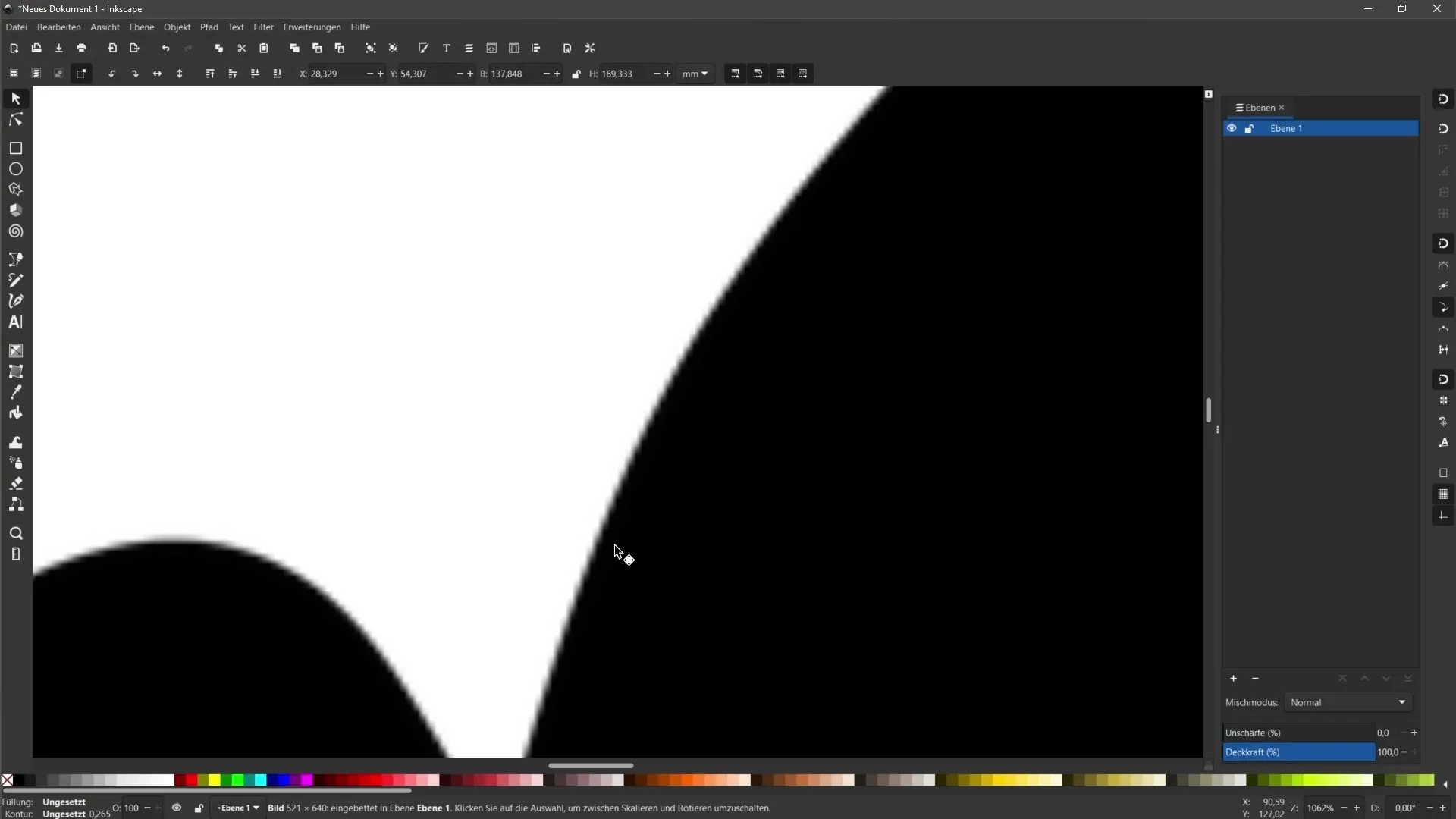
13. Editează imaginea PNG în Inkscape
După ce ai importat imaginea, o poți edita după dorință și o poți combina cu alte grafici. În etapa următoare, poți converti fișierul PNG într-un fișier vectorial, în cazul în care ai nevoie de o grafică vectorială.
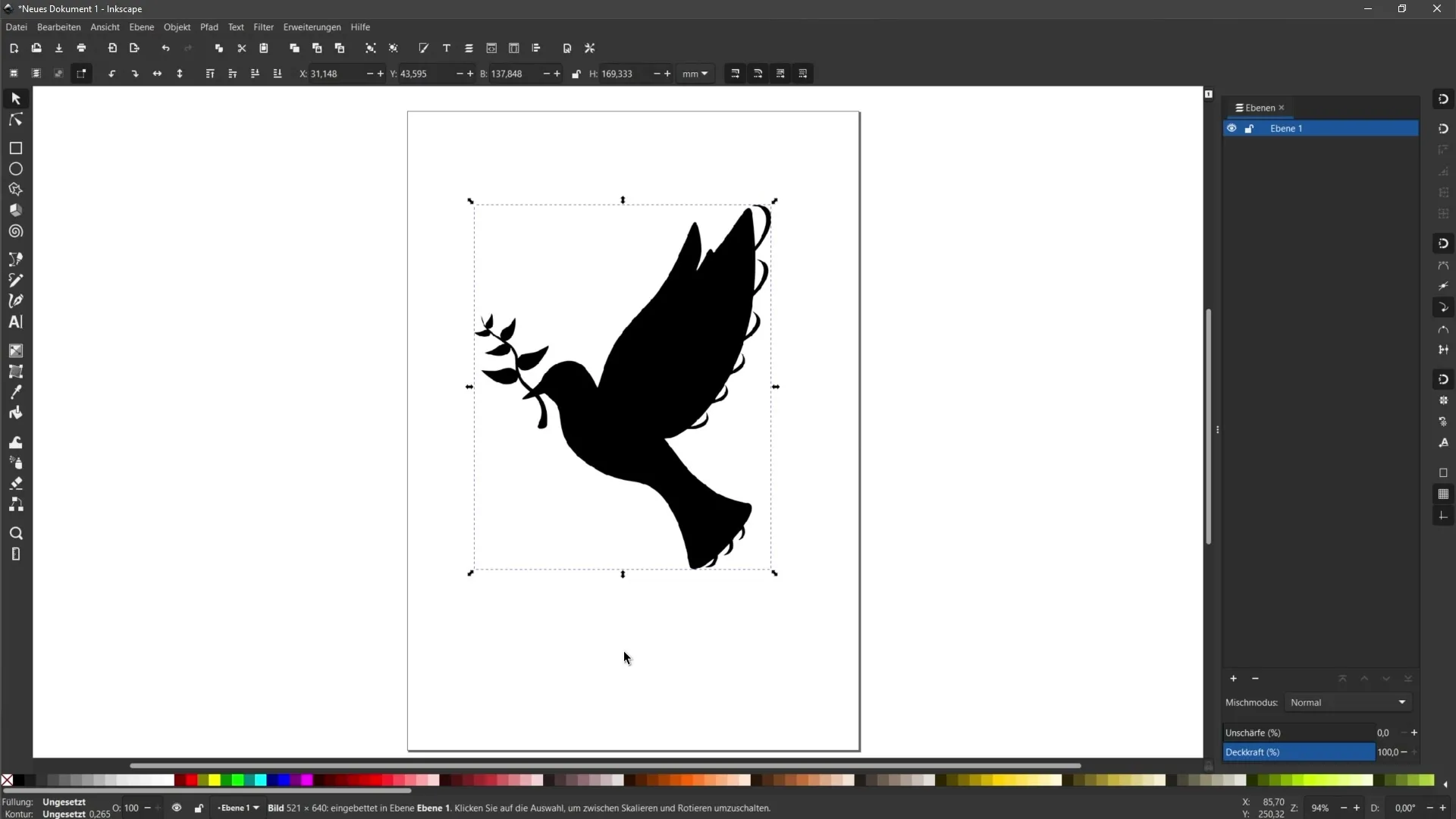
Rezumat
În acest ghid ai învățat cum să descarci imagini gratuite de pe pixabay.com și icoane de pe flaticon.com și cum să importi aceste fișiere în Inkscape. Respectă întotdeauna termenii de licență și menționează autorii acolo unde este necesar sau dorit. Cu pașii corecți, îți poți implementa proiectele în siguranță și eficient.
Întrebări frecvente
Cum pot descărca imagini în siguranță?Asigură-te că descarci imagini doar de pe site-urile care oferă informații de licențiere gratuite.
Pot folosi căutarea de imagini Google pentru proiectul meu?Evită folosirea căutării de imagini Google, deoarece imaginile de acolo nu sunt destinate utilizării libere.
Cât de importante sunt informațiile de licențiere?Informațiile de licențiere sunt vitale pentru a evita problemele legale. Respectă cerințele site-ului web respectiv.
Ce fac dacă nu găsesc o imagine gratuită?Poți lua în considerare achiziționarea unor grafici plătite de pe platforme precum Adobe Stock.
Cum import un fișier imagine în Inkscape?Mergi la "Fișier", selectează "Import" și alege fișierul dorit de pe hard disk-ul tău.


